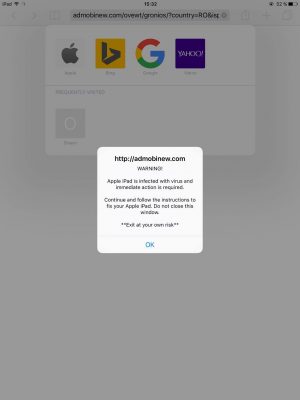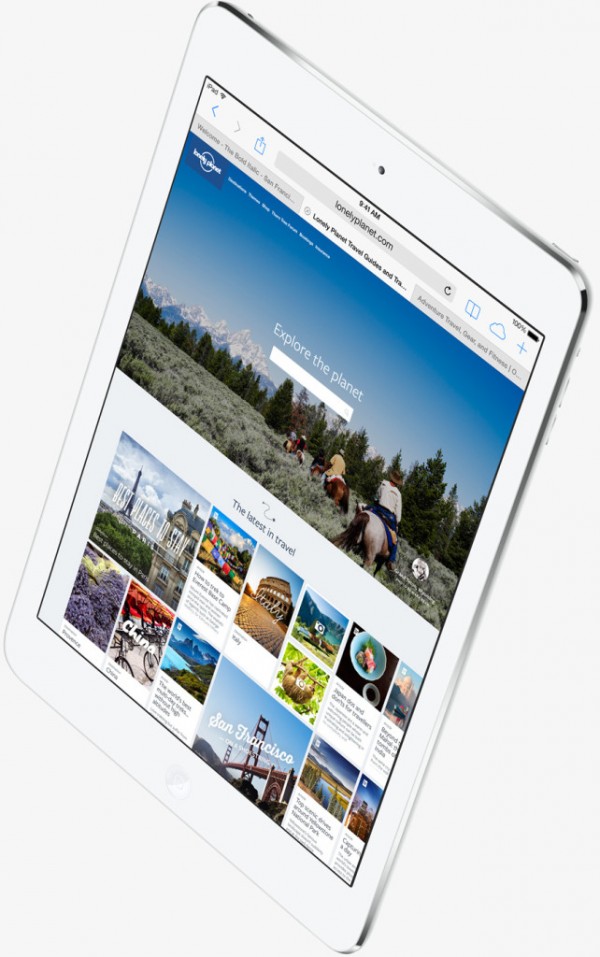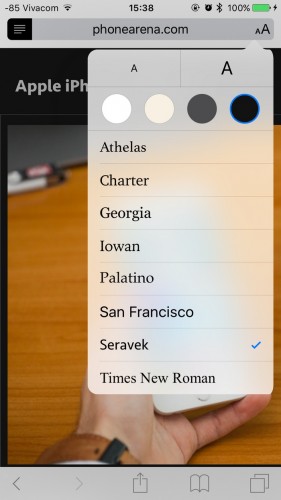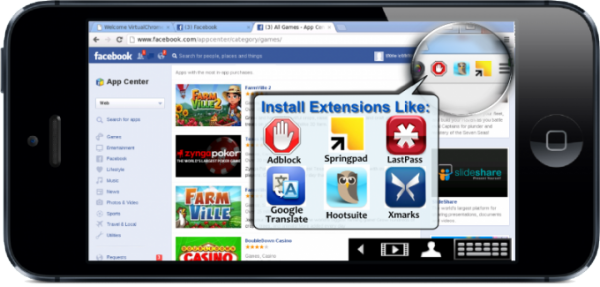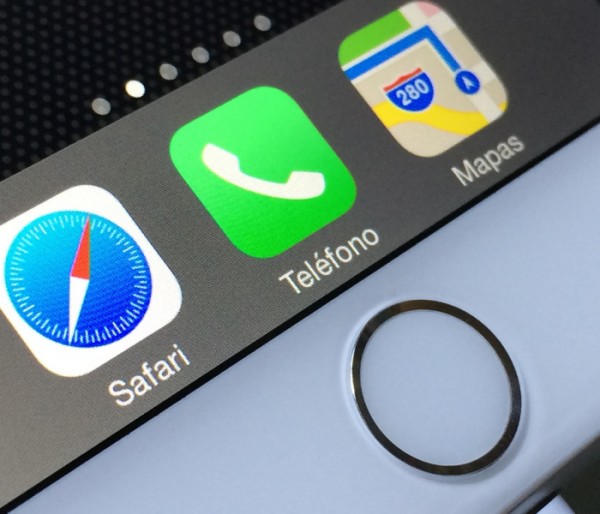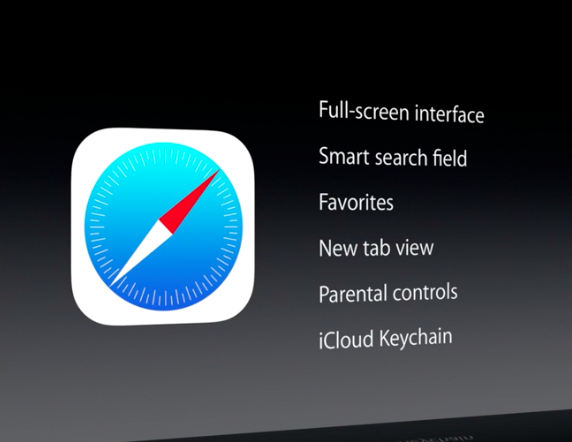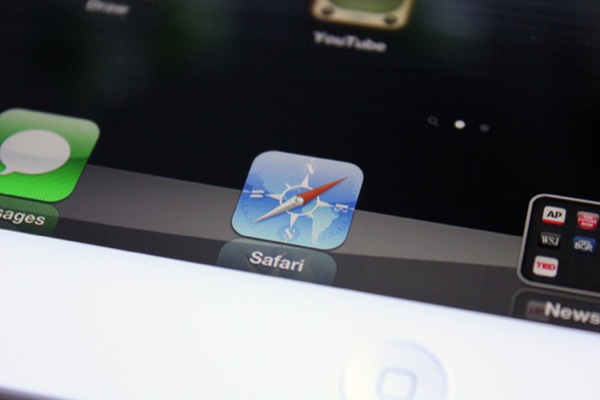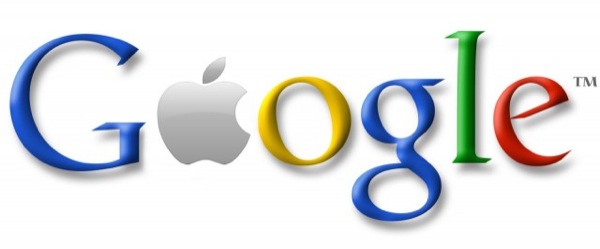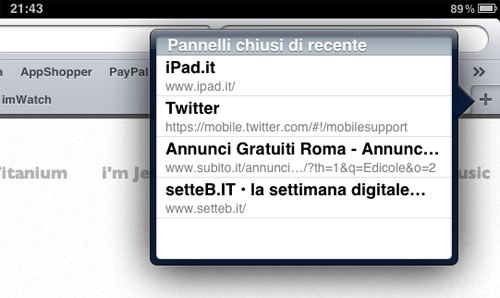Al giorno d’oggi la pubblicità sul web non rappresenta certo una novità per tutti coloro che navigano su internet. Infatti, c’è una grande quantità di banner che ormai presenziano in ogni sito web. Si tratta di una situazione chiaramente comune anche su Safari su iPad. Tra l’altro, quest’ultimo dovrebbe essere teoricamente uno dei browser maggiormente sicuri, ma in realtà tra pubblicità e fantomatici premi vinti, come ad esempio i classici iPhone 8 che in realtà non sono nemmeno ancora stati lanciati in commercio.
Safari
Esportare una pagina web di Safari in PDF
Quante volte ci ritroviamo davanti una pagina web ed abbiamo voglia di salvarla per poterla leggere comodamente più tardi? oggi scopriremo come effettuare questa semplice operazione in modo di salvare le nostre pagine web preferite in PDF.
Con iOS 9 è stato introdotto un nuovo sistema che permette di salvare qualsiasi pagina web in PDF in modo poi da aprirla con applicazioni esterne. La prima cosa da fare è visitare una pagina web ed aspettare che venga caricata interamente. Una volta che la pagina è stata totalmente caricata dobbiamo premere il tasto con te lineette che si trova alla sinistra della barra degli indirizzi. In questo modo si aprirà la modalità lettura. Una volta fatto questo potremmo premere il tasto “condividi” di Safari e premere su “Apri in PDF in iBooks”
Una volta selezionata questa voce la pagina verrà aperta dall’applicazione iBook e sarà impaginata perfettamente in modo da rendere la lettura facile e gradevole.
Personalizziamo la Reader Mode in iOS 9 con iPad
Safari porta tantissime novità gradevoli con l’aggiornamento ad iOS 9. Miglioramenti che non vedono soltanto un miglioramento dell’interfaccia, ma anche aggiunta di alcune piccole funzioni che possono migliorare l’esperienza web.
Una diqueste novità è la famosa modalità lettura che tutti ignorano ma si tratta di una delle migliori modalità per fruire la navigazione web. Attivare la modalità lettura è semplice.
Basta aprire una pagina web, tappare con il dito l’icona a sinistra della barra di navigazione. Successivamente alla vostra destra, sempre sulla barra, comparirà questo simbolo: “Aa“, basterà cliccarci sopra e potremmo modificare sia lo sfondo della modalità lettura, impostandolo per esempio su nero per avere maggior contrasto, sia modificare la dimensione e il tipo di carattere. Davvero una funzione niente male che su iPad potrebbe fare la differenza.
AdBlock su Safari per iOS 9
Siete soliti utilizzare il vostro iPad come dispositivo per la navigazione web? Tuttavia siete infastiditi dalle numerosissime pubblicità che vengono visualizzate sullo schermo durante la navigazione? Seguite allora questo articolo.
OS 9 aggiunto tantissime novità, anche se già da iOS 8 sono state aggiunte tante nuove feature. Una delle novità più importanti è la possibilità del sistema di potere interagire con l’applicazione di terze parti. Questo ha permesso anche di poter interagire con diverse applicazioni tra di loro, come nel caso del browser Web. Ora infatti sarà possibile installare un AdBlock che interagirà direttamente con Safari.
Ci basterà semplicemente recarci su App Store ed installare un AdBlock qualsiasi che sia di nostro gradimento. Una volta installato ci basterà semplicemente entrare nelle “impostazioni” e recarci nella scheda “Safari“, dovremmo poi scorrere la lista e cliccare su “blocco dei contenuti“. Qui dovremmo semplicemente attivare l’applicazione scaricata poco prima ed il gioco è fatto!
Bloccare pubblicità in Safari con iOS 9
I nostri iPad grazie al loro enorme display ultra risoluto e di dimensioni più che generose sono ottimi sia per giocare, ma soprattutto per la navigazione web. Sono perfetti anche per utilizzarsi con qualche programma di streaming ma c’è un qualcosa che rovina sempre le nostre sessioni web di continuo: la pubblicità.
Tutte queste pubblicità rovinano la nostra navigazione web. Quante volte nel cliccare una notizia vi si sono aperte 30 pagine pubblicitarie che magari portano anche al blocco del dispositivo o ancora fanno partire qualche video poco sobrio? Vediamo insieme come risolvere il problema.
Rechiamoci nelle impostazioni e tappiamo su “Safari”. All’interno della scheda dovremmo entrare in avanzate e all’interno di questo menù ci basterà disattivare il Javascript. TUtte le pubblicità passano attraverso questo linguaggio di codifica, ma così anche tantissimi altri contenuti vengono bloccati visto che una buona fetta di contenuti sui siti web passano per il Java. Naturalmente una volta visionato ciò che vi interessa potete provvedere a riattivarli correttamente come prima.
Safari su iOS 7 supporta nuove scorciatoie da tastiere esterne
La versione mobile di Safari ha introdotto su iOS 7 molte novità, alcune anche un po’ in sordina, che hanno sicuramente contribuito in larga parte all’aumento della velocità generale della navigazione. Il browser su iOS 7 è oggi più veloce ed intuitivo, ed ospita molte nuove funzioni assenti nella versione precedente.
iOS 5.1.1: risolta la vulnerabilità di Safari
Tra le varie novità introdotte con il nuovo iOS 5.1.1 troviamo anche la risoluzione della vulnerabilità che interessava Safari, il browser nativo presente su iPad, iPhone e iPod touch.
Apple afferma in merito:
Safari: come riaprire le schede chiuse per errore
Una delle novità più gradite dagli utenti iPad introdotta con iOS 5 è sicuramente la navigazione a schede su Safari Mobile.
Grazie a questa nuova features diventa assai più gradevole navigare sul web dal tablet Apple da 9,7 pollici. Passare da un sito internet all’altro non richiede più di un secondo.